Jak korzystać z funkcji Safety Check w iOS 17 na iPhonie
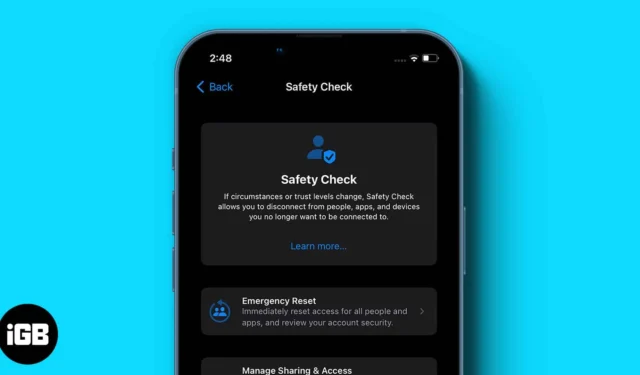
Firma Apple udostępniła nowe narzędzie bezpieczeństwa o nazwie Safety Check podczas WWDC 2022. Ta funkcja pojawia się jako nowa sekcja w aplikacji Ustawienia, w której użytkownicy mogą szybko sprawdzić i zresetować dostęp przyznany innym osobom. Jest to świetna pomoc dla osób zagrożonych przemocą domową, ponieważ pomaga aktywować reset awaryjny oraz zarządzać udostępnianiem i dostępem.
- Co to jest kontrola bezpieczeństwa na iPhonie?
- Jak zresetować awaryjnie za pomocą kontroli bezpieczeństwa na iPhonie
- Jak zarządzać udostępnianiem i dostępem na iPhonie
- Druga strona kontroli bezpieczeństwa
Co to jest kontrola bezpieczeństwa na iPhonie?
Safety Check to narzędzie zabezpieczające, które przestaje udostępniać Twoją lokalizację w Find My Network , resetuje Twoje uprawnienia do prywatności dla wszystkich aplikacji i chroni dostęp do Twoich wiadomości poprzez wylogowanie się z konta iCloud.
Wielu z nas czuje się komfortowo dzieląc się referencjami z naszymi partnerami. Jednak w niektórych związkach, w których dochodzi do przemocy, staje się to zagrożeniem dla prywatności i może nawet uniemożliwić nam uzyskanie pomocy.
Współpracując z niektórymi amerykańskimi organizacjami wspierającymi ofiary przemocy domowej i ze strony partnera, takimi jak National Network to End Domestic Violence, National Center for Victims of Crime i WESNET (The Women’s Services Network), Apple zdał sobie sprawę z problemu i zaproponował rozwiązanie Safety Sprawdź jako rozwiązanie.
Zasadniczo kontrola bezpieczeństwa składa się z dwóch głównych funkcji:
- Reset awaryjny – szybko resetuje dostęp do informacji o urządzeniu dla wszystkich osób i aplikacji.
- Zarządzaj udostępnianiem i dostępem – umożliwia dostosowanie dostępu przyznanego aplikacjom i osobom.
Co to jest reset awaryjny i jak z niego korzystać?
Reset awaryjny, jak sama nazwa wskazuje, ma być stosowany w sytuacjach awaryjnych, gdy nie chcesz, aby ktokolwiek miał dostęp do Twojej lokalizacji lub danych iCloud. Ta funkcja usuwa wszystkie uprawnienia dostępu i przekierowuje Cię do sprawdzenia bezpieczeństwa konta oraz zresetowania poświadczeń. Co więcej, Apple nie powiadomi innych użytkowników, którzy mieli do niego dostęp.
Głównie po wykonaniu resetu awaryjnego Apple wykona działania w tych trzech obszarach.
- Ludzie i aplikacje : natychmiast przestanie udostępniać Twoje dane wszystkim i uniemożliwi dostęp wszystkim aplikacjom.
- Bezpieczeństwo konta : Zostaniesz poproszony o zmianę hasła swojego Apple ID i sprawdzenie bezpieczeństwa konta.
- Kontakty alarmowe : Możemy edytować istniejący lub dodać nowy kontakt alarmowy do listy.
Jak zresetować awaryjnie za pomocą kontroli bezpieczeństwa na iPhonie
- Przejdź do aplikacji Ustawienia .
- Przewiń w dół i wybierz Prywatność i bezpieczeństwo .
- Wybierz opcję Kontrola bezpieczeństwa → Reset awaryjny.
- Kliknij Rozpocznij resetowanie awaryjne → Resetuj osoby i aplikacje .
- Kliknij Resetuj .
- Wybierz urządzenie, z którego chcesz usunąć dostęp.
- Kliknij Usuń wybrane urządzenia → Dalej .
- Teraz dodaj lub usuń zaufany numer telefonu → dotknij Kontynuuj .
- Zaktualizuj hasło Apple ID → Kontynuuj .
- Dodaj lub usuń kontakty alarmowe → dotknij Kontynuuj .
- Kliknij Gotowe .
Jak zarządzać udostępnianiem i dostępem na iPhonie
Możesz dostosować, komu udostępniasz swoje Informacje, co obejmuje udzielanie/odmawianie dostępu do aplikacji i osób. Zapisze zmiany na miejscu. Co więcej, nawet nie powiadomi o tym użytkowników. W ramach zarządzania dostępem współdzielonym możesz zarządzać osobami, aplikacjami i bezpieczeństwem konta.
- Przejdź do aplikacji Ustawienia .
- Przewiń w dół i wybierz Prywatność i bezpieczeństwo .
- Wybierz opcję Kontrola bezpieczeństwa → Zarządzaj udostępnianiem i dostępem → Kontynuuj .
- Wybierz osoby, którym chcesz udostępnić dane → Kontynuuj .
- Następnie wybierz aplikacje, do których chcesz przyznać dostęp → Kontynuuj .
- Na koniec wybierz urządzenia , którym chcesz odebrać dostęp → Usuń wybrane urządzenia .
- Dodaj lub usuń Zaufany numer telefonu → Kontynuuj .
- Zaktualizuj swoje hasło Apple ID .
- Dodaj lub usuń kontakt alarmowy .
- Zaktualizuj hasło do swojego iPhone’a.
- Teraz dotknij Szybkie wyjście w prawym górnym rogu.
Ciemna strona kontroli bezpieczeństwa
Nic nie jest w 100% doskonałe i dotyczy to również kontroli bezpieczeństwa Apple. Chociaż funkcja Safety Check doskonale sprawdza się w sytuacjach takich jak przemoc domowa, ma ona również poważne wady.
Na przykład, co się stanie, jeśli partnerzy będą używać tego samego Apple ID na swoich urządzeniach i będzie między nimi rozłam? jeden z partnerów (powiedzmy sprawca) odbiera dostęp drugiemu partnerowi (ofierze) przed tym drugim i uzyskuje dostęp do wszystkich jego danych, łącznie z dowodem. W takim przypadku ofiara zostanie pozbawiona dostępu do swoich danych.
Myślę, że tej poważnej usterce można w pewnym stopniu zapobiec, wdrażając tak prosty krok, jak uwierzytelnienie OTP za pośrednictwem zarejestrowanego numeru telefonu lub adresu e-mail.
Często zadawane pytania
P. Czy Kontrola bezpieczeństwa uniemożliwia innym dostęp do Twoich wiadomości?
Tak, po cofnięciu dostępu z urządzenia nikt nie będzie miał dostępu do danych Twojego konta iCloud, a nawet wiadomości i zdjęć.
P. Czy inne osoby wiedzą, kiedy korzystasz z funkcji Safety Check?
Nie, Apple nie powiadomi innych użytkowników. Istnieje jednak ryzyko, że w końcu odkryją, że nie mają już do nich dostępu.
P. Czy iPhone ma funkcję zabezpieczającą?
Tak, na iPhonie dostępnych jest wiele funkcji zabezpieczających. Możesz zapoznać się z naszym artykułem na temat wskazówek, jak zabezpieczyć swój iPhone .
Mam nadzieję, że powyższy przewodnik pomógł Ci lepiej zrozumieć kontrolę bezpieczeństwa i jej działanie. Co sądzisz o tej funkcji i jak według Ciebie Apple poradzi sobie z jej niewłaściwym użyciem? Podziel się swoimi przemyśleniami w komentarzach poniżej!
Te artykuły mogą również pomóc Ci poprawić swoją prywatność:



Dodaj komentarz